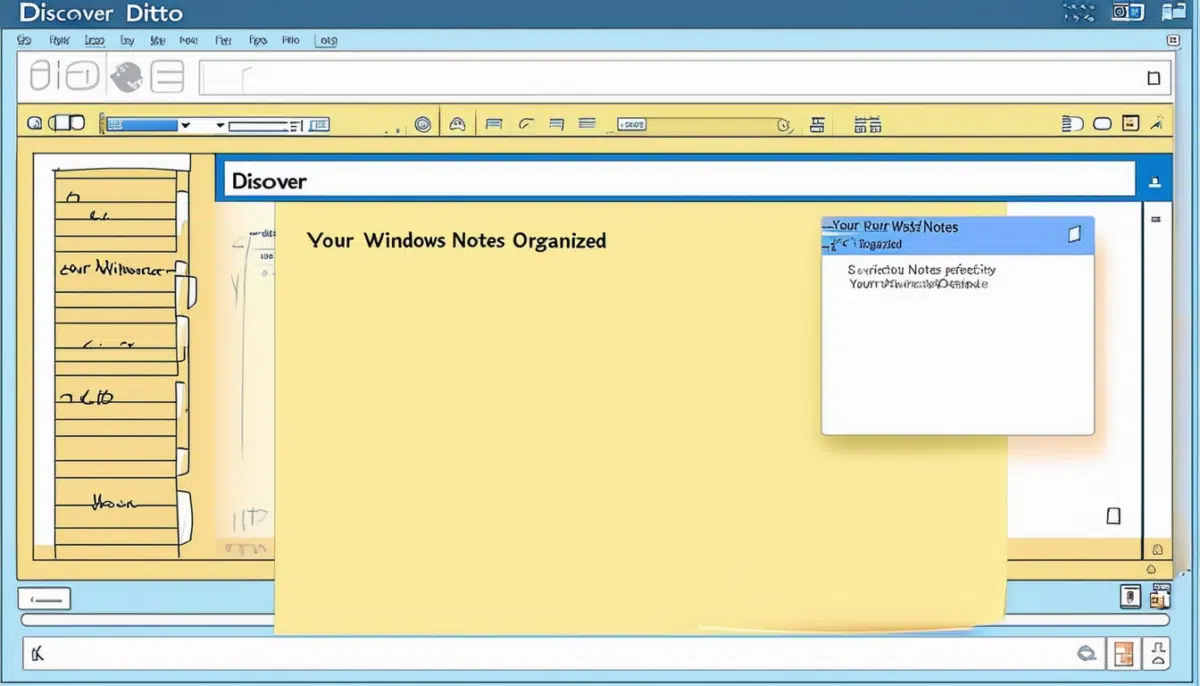
Відкрийте для себе Ditto: ваші нотатки Windows ідеально організовані
Sommaire
Відкрийте для себе Ditto: ваші нотатки Windows ідеально організовані
З випуском Windows 10, а потім випуском Windows 11 Microsoft нарешті представила концепцію хронологія нотаток у своїй операційній системі. Раніше виділивши текст і потім натиснувши клавіші
CTRL+C
, операційна система скопіювала інформацію в Буфер обміну Windows. Буфер обміну — це функція, яка дозволяє користувачам копіювати та вставляти текст, зображення та інші типи даних з однієї програми в іншу. Коли ви копіюєте елемент (наприклад, текст або зображення) у Windows, цей вміст тимчасово зберігається в буфері обміну. Пізніше ви можете вставити його в інше місце чи програму за допомогою комбінації клавіш
CTRL+V
.
Нотатки Windows стали розумнішими
У Windows 10 Microsoft нарешті «модернізувала» буфер обміну. Спеціальна комбінація клавіш
Windows+V
забезпечує доступ до списку інформації, скопійованої в буфер обміну Windows. Хронологія нотаток дозволяє зберігати (локально і, можливо, в хмарі) не тільки останні дані, скопійовані в пам’ять, але й усі ті, які були записані раніше. Іншими словами, натиснувши кілька разів
CTRL+C
, нічого не втрачено.
Увійшовши в систему за допомогою облікового запису Microsoft і ввімкнувши хмарну синхронізацію, вміст буфера обміну можна обмінювати між різними пристроями не лише в тій самій локальній мережі, але й віддалено (пристрої не потрібно підключати до однієї локальної мережі) .
Під час друку Налаштування буфера обміну на панелі пошуку Windows можна активувати Часова шкала буфера обміну і виберіть спосіб спільного використання інформації, скопійованої в пам’ять, між пристроями, що належать одному користувачу (одному обліковому запису Microsoft).
Те саме: Windows Notes такими, якими вони мають бути
На жаль, буфер обміну Windows, навіть у версіях для Windows 10 і 11, має деякі значні обмеження. Шкала нотаток все ще працює локально, натиснувши
Windows+V
, але для обміну інформацією між декількома пристроями необхідно ввійти в обліковий запис Microsoft і ввімкнути хмарну синхронізацію.
Наразі неможливо ні шукати інформацію, що зберігається в буфері обміну, ні налаштовувати роботу шкали часу.
Ditto — це програма з відкритим вихідним кодом, основна мета якої — покращити часову шкалу буфера обміну Windows.
Ditto, який можна завантажити з цієї сторінки, включно з портативною версією, призначений для роботи в локальній мережі без використання віддаленого сервера. Таким чином, інформація, скопійована в буфер обміну кожним користувачем, залишається на його власному пристрої та може передаватись між пристроями, підключеними через локальну мережу. Щоб Ditto отримував дані від інших клієнтів, підключених до локальної мережі, важливо перевірити, чи правильно налаштовано брандмауер Windows.
Налаштувати брандмауер Windows
Незалежно від версії Windows, яку ви використовуєте, після першого запуску Ditto ми пропонуємо ввести текст Дозволити роботу програми через брандмауер Windows. Потім необхідно натиснути на кнопку Змініть параметри вгорі праворуч.
Переглядаючи список, важливо перевірити наявність викликаного винятку Так само і позначте лише прапорець Приватна мережа.
Використовуйте Ditto для обміну нотатками між локальними пристроями Windows
Типовою комбінацією клавіш для доступу до буфера обміну є
CTRL+@
у випадку Ditto. Як ви можете бачити на зображенні, програма відображає часову шкалу нотаток, і, просто двічі клацнувши, ви можете вставити вміст перед собою у відкрите вікно.
Щоб перекласти інтерфейс Ditto французькою мовою, просто клацніть правою кнопкою миші піктограму програми в системній області Windows, а потім виберіть Опції. У вкладці Загальний, поруч з Мова, ви можете вибрати французька потім перезапустіть програму.
У вкладці друзі, ви можете вказати приватні IP-адреси або імена пристроїв Windows, яким дозволено надсилати інформацію. Знявши прапорець Вимкнути отримання спільного буфера обміну, ви дозволяєте всім локальним комп’ютерам надсилати нотатки до поточної системи.
Натисканням
CTRL+@
, тепер ви можете спробувати поділитися нотатками. Просто виберіть одну або кілька частин інформації, що зберігається в пам’яті (ви також можете використовувати клавіші
CTRL
І
ОНОВЛЕННЯ
, як у Провіднику файлів), натисніть Відправити, потім далі Запит імені щоб вказати ім’я або локальну IP-адресу цільового комп’ютера.
Усі спільні дані автоматично надсилатимуться до екземпляру Ditto, який працює на іншому пристрої Windows, і їх можна буде отримати за допомогою комбінації клавіш
CTRL+@
(можливо налаштувати на вкладці Комбінація клавіш програми).
Деякі заключні міркування
Не дозволяйте «старому» інтерфейсу Ditto вас обдурити. Це програма, яка є чудовим інструментом для тих, хто часто обмінюється інформацією між різними пристроями, підключеними до локальної мережі.
Програма навіть дозволяє безпосередньо змінювати нотатки, виконувати операції «спеціальної вставки» (змінюючи вміст текстів), підтримує кілька форматів документів (не лише звичайний текст і зображення…), порівнювати вміст кількох відомостей, що зберігаються в нотатках. , імпорт і експорт даних і багато іншого.
Щоб функціонувати, Ditto має залишитися в пам’яті: про його наявність вказує значок у системному треї. Закриття програми (права кнопка, Вихід) унеможливлює отримання повідомлень від пристроїв, підключених до локальної мережі.
Ми сподіваємося на можливість шифрувати базу даних SQLite, на якій працює Ditto. На нашу думку, це функція, яку слід додати якнайшвидше.

Comments
Leave a comment